Digitaal printen binnen Grafimedia VMBO. Opdracht
|
|
|
- Hilde Mertens
- 8 jaren geleden
- Aantal bezoeken:
Transcriptie
1 Digitaal printen binnen Grafimedia VMBO Opdracht
2 Opdrachtkaart DR Voorkennis: Je kunt: Eenvoudige (PDF) printopdrachten naar de digitale printer sturen Opdracht geven bij de digitale printer om op het juiste papier te drukken Opdracht geven bij de digitale printer om dubbelzijdig te drukken Een InDesign bestand opslaan als PDF Je weet wat: Impositie betekent Waar snijlijnen voor dienen Schoon- en weer is Je kent de verschillende A-formaten PDF is Intro: Je krijgt van de docent een digitaal bestand. Dit bestand bestaat uit de voor- en achterzijde van een boomerangkaart. Deze kaart is gemaakt in het programma InDesign. Dit bestand moet eerst worden omgezet naar PDF. Deze PDF wordt naar de digitale drukpers gestuurd en via een speciaal Impositie programma zo bewerkt dat er 8 exemplaren, zowel de schoon- als de weerdruk, op 1 vel RA3 worden gedrukt. Doelen: In deze opdracht oefen je: Eenvoudige (PDF) printopdrachten naar de digitale printer sturen Opdracht geven bij de digitale printer om op het juiste papier te drukken Opdracht geven bij de digitale printer om dubbelzijdig te drukken Werken met het Impose programma Activiteiten: Maak de praktijkopdracht. Vul het evaluatieformulier en de beoordeling in. Tijd: Voor de hele opdracht heb je ongeveer 1 lesuur nodig. Materiaal Computer met InDesign Digitaal bestand boomerangkaart Beoordeling: Je opdracht wordt beoordeeld op: Juiste instellingen van het impositieprogramma Zelfstandigheid Zorgvuldigheid Juiste papier, schoon- en weerkeuze
3 DR De opdracht Stap 1 Dit heb je nodig: InDesign bestand van de boomerang kaart Dit ga je doen: Het bestand opslaan als PDF, Als je het bestand hebt geopend, neem je de volgende stappen: Het bestand open je in InDesign. Kies voor afdrukken. Kies als printer geen digitale printer, maar kies Adobe PDF".
4 DR Kies bij het tabblad Instellen: Papierformaat Aangepast en vink Aanpassen aan pagina aan Verder hoef je hier nu niets in te stellen, de rest doen we op de digitale printer. Klik nu op Afdrukken.
5 DR Het bestand wordt nu nog niet afgedrukt, maar opgeslagen. Sla het op in je eigen map en geef het een logische naam, bijvoorbeeld boomerangkaart_je eigen naam Vaak zal het bestand dan vanzelf ook openen in Acrobat. Is dat niet het geval zoek dan je PDFbestand op en open het in acrobat. Stap 2 Dit heb je nodig: Je geopende PDF-bestand Dit ga je doen: Het PDF-bestand op de juiste manier naar de digitale printer sturen. Ga naar Bestand afdrukken Kies uit de printerlijst de digitale printer. Kies altijd aanpassen aan printermarges" Klik nu op OK Je bestand wordt naar de digitale drukpers gestuurd. Vanaf nu gebeurt de rest van het werk bij
6 DR de digitale printer, dus ga daar naar toe. Stap 3: Dit heb je nodig: Bij de digitale printer is het programma Command Workstation al open. Als het goed is, zie je je eigen bestand al staan. Je bestand is ook al direct doorgestuurd naar het scherm van de digitale printer zelf, maar daar heb je niets aan omdat de digitale printer nog niet weet dat je er 8 op 1 vel wil drukken. Dit gaan we instellen in het CommandWorkstation. Dit ga je doen: Selecteer je eigen bestand, klik hierop met de rechtermuisknop en selecteer hold Je bestandje verplaatst zich u naar het bovenste deel van het scherm, het hold scherm. Selecteer het bestand, kies bovenaan actions en in het rolmenu wat je dan ziet impose Het onderstaande venster opent zich.
7 DR Volg de onderstaande stappen: Zorg voor dezelfde instellingen als hierboven en ga verder met het tabblad layout Zorg voor dezelfde instellingen als hierboven en ga verder met het tabblad scale
8 DR Zorg voor dezelfde instellingen als hierboven en ga verder met het tabblad finishing Zorg voor dezelfde instellingen als hierboven, je ziet dan bovenstaand resultaat. Op de volgende pagina zie je het resultaat als je even opzij scrolt.
9 DR Hier heb je de achterzijde. Het programma weet nu hoeveel je er op 1 vel wil drukken. Sluit dit venster bij het kruisje rechtsboven en het onderstaande venstertje verschijnt. Achter je bestandsnaam is een extra toevoeging gekomen.dbp Dit betekent dat je het impositieprogramma hebt gebruikt. Klik Yes.
10 DR In CommandWorkstation verschijnt nu in het hold venster je nieuwe bestandje. Selecteer het nieuwe.dbp bestand, klik rechts en selecteer print Nu gaan we naar het beeldscherm van de digitale printer : Selecteer je.dbp bestand en volg de laatste stappen: Druk op bewerken
11 DR Selecteer 2-zijdig en selecteer het juiste papier (250 gr/m) Ga nu naar het scherm layout Selecteer: + afbeelding centreren: JA
12 DR Ga nu naar het scherm workflow Selecteer eerste set controleren JA Geef nu het aantal te bedrukken vellen in (bijv. 10) en geef de digitale drukpers vrij met de groene knop De machine zal na 1 vel vragen of de afdruk goedgekeurd is. Controleer de afdruk en kijk of het is zoals je had bedoeld. Is dat het geval, geef dan akkoord. Je drukwerk wordt nu gemaakt. Is je eerste vel niet goed, keur het af. Kijk dan of je alle stappen goed hebt doorlopen en probeer het nogmaals. Veel plezier bij het maken van de opdracht.
13 Evaluatie DR Geef jezelf een beoordeling: O onvoldoende omdat O matig omdat O voldoende omdat O goed omdat Eindbeoordeling: Cijfer:
Digitaal printen binnen Grafimedia VMBO. Opdracht
 Digitaal printen binnen Grafimedia VMBO Opdracht Opdrachtkaart DR-06-11-01 Voorkennis: Je hebt inmiddels al meerdere digitale printopdrachten gemaakt. Je weet wat in register vouwen betekent en je kunt
Digitaal printen binnen Grafimedia VMBO Opdracht Opdrachtkaart DR-06-11-01 Voorkennis: Je hebt inmiddels al meerdere digitale printopdrachten gemaakt. Je weet wat in register vouwen betekent en je kunt
Digitaal printen binnen Grafimedia VMBO. Opdracht
 Digitaal printen binnen Grafimedia VMBO Opdracht Opdrachtkaart DR-06-10-01 Voorkennis: Je hebt de opdracht DR-06-01 tot en met DR-06-03 afgerond. Intro: Je gaat een dekblad maken voor een geniete A5 bloc
Digitaal printen binnen Grafimedia VMBO Opdracht Opdrachtkaart DR-06-10-01 Voorkennis: Je hebt de opdracht DR-06-01 tot en met DR-06-03 afgerond. Intro: Je gaat een dekblad maken voor een geniete A5 bloc
Digitaal printen binnen Grafimedia VMBO. Opdracht
 Digitaal printen binnen Grafimedia VMBO Opdracht Theorie Opdrachtkaart DR-06-13-01 Voorkennis Je kunt: De digitale printer instellen (papiersoort en papierformaat) Een aantal afdrukken maken op de digitale
Digitaal printen binnen Grafimedia VMBO Opdracht Theorie Opdrachtkaart DR-06-13-01 Voorkennis Je kunt: De digitale printer instellen (papiersoort en papierformaat) Een aantal afdrukken maken op de digitale
OPDRACHTKAART. Thema: Prepress. Photoshop 8. Afbeeldingsgrootte en canvasgrootte PP-03-08-01. Voorkennis: De vorige Photoshop-opdrachten afgerond.
 OPDRACHTKAART PP-03-08-01 Afbeeldingsgrootte en canvasgrootte Voorkennis: De vorige Photoshop-opdrachten afgerond. Intro: Na het gebruik van de gereedschappen uit de vorige opdrachten, ga je de afmetingen
OPDRACHTKAART PP-03-08-01 Afbeeldingsgrootte en canvasgrootte Voorkennis: De vorige Photoshop-opdrachten afgerond. Intro: Na het gebruik van de gereedschappen uit de vorige opdrachten, ga je de afmetingen
Digitaal printen binnen Grafimedia VMBO. Opdracht
 Digitaal printen binnen Grafimedia VMBO Opdracht Opdrachtkaart DR-06-14-01 Voorkennis: Je kunt: Een eenvoudige PDF-opdracht uitvoeren Een PDF-printopdracht naar de digitale printer sturen Het juiste formaat
Digitaal printen binnen Grafimedia VMBO Opdracht Opdrachtkaart DR-06-14-01 Voorkennis: Je kunt: Een eenvoudige PDF-opdracht uitvoeren Een PDF-printopdracht naar de digitale printer sturen Het juiste formaat
OPDRACHTKAART. Thema: Prepress. InDesign 15. Pagina s PP-01-15-01. Voorkennis: De vorige praktijkopdrachten afgerond.
 OPDRACHTKAART PP-01-15-01 Pagina s Voorkennis: De vorige praktijkopdrachten afgerond. Intro: In bijna alle boeken en tijdschriften die je opent, zie je dat de pagina s genummerd zijn. Het is natuurlijk
OPDRACHTKAART PP-01-15-01 Pagina s Voorkennis: De vorige praktijkopdrachten afgerond. Intro: In bijna alle boeken en tijdschriften die je opent, zie je dat de pagina s genummerd zijn. Het is natuurlijk
OPDRACHTKAART. Thema: Prepress. Photoshop 6. Paden en uitknippaden PP Voorkennis: De vorige Photoshop opdrachten afgerond.
 OPDRACHTKAART PP-03-06-01 Paden en uitknippaden Voorkennis: De vorige Photoshop opdrachten afgerond. Intro: Je kunt nu paden maken met de pengereedschappen. Je kunt de paden ook een lijn geven en je kunt
OPDRACHTKAART PP-03-06-01 Paden en uitknippaden Voorkennis: De vorige Photoshop opdrachten afgerond. Intro: Je kunt nu paden maken met de pengereedschappen. Je kunt de paden ook een lijn geven en je kunt
Grafische Instructie. Drukklaar aanleveren. snijtekens afloop milimeter Photohop InDesign printer drukwerk Pantone raster cmyk
 Drukwerk Drukraster snijtekens afloop milimeter Photohop InDesign printer drukwerk Pantone raster cmyk PDF afdrukken pre-flight koppelingen dtp kleuren Druk klaar aanleveren Druk klaar aanleveren betekend
Drukwerk Drukraster snijtekens afloop milimeter Photohop InDesign printer drukwerk Pantone raster cmyk PDF afdrukken pre-flight koppelingen dtp kleuren Druk klaar aanleveren Druk klaar aanleveren betekend
OPDRACHTKAART. Thema: Prepress. InDesign 11. Basislijnraster PP Voorkennis: De vorige praktijkopdrachten afgerond.
 OPDRACHTKAART PP-01-11-01 Basislijnraster Voorkennis: De vorige praktijkopdrachten afgerond. Intro: Als je goed naar bijvoorbeeld een krant kijkt, zie je dat de tekst in kolommen is gezet. Als je nog iets
OPDRACHTKAART PP-01-11-01 Basislijnraster Voorkennis: De vorige praktijkopdrachten afgerond. Intro: Als je goed naar bijvoorbeeld een krant kijkt, zie je dat de tekst in kolommen is gezet. Als je nog iets
OPDRACHTKAART. Thema: Prepress. Photoshop 9. Laagstijlen PP Voorkennis: De vorige Photoshop opdrachten afgerond.
 OPDRACHTKAART PP-03-09-01 Voorkennis: De vorige Photoshop opdrachten afgerond. Intro: Je kunt nu al aardig met het palet Lagen overweg. Je kunt: lagen aanmaken lagen verwijderen lagen samenvoegen lagen
OPDRACHTKAART PP-03-09-01 Voorkennis: De vorige Photoshop opdrachten afgerond. Intro: Je kunt nu al aardig met het palet Lagen overweg. Je kunt: lagen aanmaken lagen verwijderen lagen samenvoegen lagen
OPDRACHTKAART. Thema: Prepress. InDesign 12. Tabs PP-01-12-01. Voorkennis: De vorige praktijkopdrachten afgerond.
 OPDRACHTKAART PP-01-12-01 Tabs Voorkennis: De vorige praktijkopdrachten afgerond. Intro: Als je naar de achterkant van een cd-hoesje kijkt, zie je vaak dat de nummers onder elkaar staan. Achter de nummers
OPDRACHTKAART PP-01-12-01 Tabs Voorkennis: De vorige praktijkopdrachten afgerond. Intro: Als je naar de achterkant van een cd-hoesje kijkt, zie je vaak dat de nummers onder elkaar staan. Achter de nummers
Instellen Labelprinter
 Instellen Labelprinter Sjabloon voor de labelprinter aanpassen 1. Het bestand Dymo Labelprinter Turbo.dot in de map RADAR\SJABLONEN\ Indien dit bestand niet aanwezig is kunt u het standaard etiketsjabloon
Instellen Labelprinter Sjabloon voor de labelprinter aanpassen 1. Het bestand Dymo Labelprinter Turbo.dot in de map RADAR\SJABLONEN\ Indien dit bestand niet aanwezig is kunt u het standaard etiketsjabloon
OPDRACHTKAART. Thema: Prepress. InDesign 9. Lagen PP Voorkennis: De vorige praktijkopdrachten afgerond.
 OPDRACHTKAART PP-01-09-01 Lagen Voorkennis: De vorige praktijkopdrachten afgerond. Intro: Je hebt al bij Photoshop al gemerkt dat je stukken tekst en illustraties op elkaar kunt plaatsen. Dit is heel handig,
OPDRACHTKAART PP-01-09-01 Lagen Voorkennis: De vorige praktijkopdrachten afgerond. Intro: Je hebt al bij Photoshop al gemerkt dat je stukken tekst en illustraties op elkaar kunt plaatsen. Dit is heel handig,
Handleiding. Yvonne Rijks-Waardenburg. Tine Strikkers. Christel van de Steenoven-Livius. Pagina 1
 Handleiding Yvonne Rijks-Waardenburg Tine Strikkers Christel van de Steenoven-Livius 1 Inhoud 1. Inloggen SharePoint 3 2. Groepspagina bewerken ` 4 3. Foto s 3.1 Foto s uploaden 8 3.2 Foto s bewerken 10
Handleiding Yvonne Rijks-Waardenburg Tine Strikkers Christel van de Steenoven-Livius 1 Inhoud 1. Inloggen SharePoint 3 2. Groepspagina bewerken ` 4 3. Foto s 3.1 Foto s uploaden 8 3.2 Foto s bewerken 10
Via het tabblad, kun je afdrukinstellingen aangeven:
 SAMENVATTING HOOFDSTUK 8 Afdrukken Via het tabblad, kun je afdrukinstellingen aangeven: Onder Instellingen kun je aangeven wat je wilt afdrukken: Bij Notitiepagina s wordt per pagina één dia afgedrukt.
SAMENVATTING HOOFDSTUK 8 Afdrukken Via het tabblad, kun je afdrukinstellingen aangeven: Onder Instellingen kun je aangeven wat je wilt afdrukken: Bij Notitiepagina s wordt per pagina één dia afgedrukt.
fotofabriek.nl Handleiding Adobe Photoshop templates
 fotofabriek.nl BINNENWERK STAP 1: Opmaak Wanneer het photoshop bestand is geopend krijg je de volgende lagen te zien. De groen gemarkeerde lagen zijn de pagina s voor het fotoboek. De rood gemarkeerde
fotofabriek.nl BINNENWERK STAP 1: Opmaak Wanneer het photoshop bestand is geopend krijg je de volgende lagen te zien. De groen gemarkeerde lagen zijn de pagina s voor het fotoboek. De rood gemarkeerde
OPDRACHTKAART. Thema: Nabewerken. Snijden 2. Snijden NB-01-02-01
 OPDRACHTKAART NB-01-02-01 Snijden Voorkennis: De snijmachine Intro: Met de planosnijmachine kun je vellen papier snijden. Dat doe je meestal niet één voor één, maar met hele pakken tegelijk. Je kunt vellen
OPDRACHTKAART NB-01-02-01 Snijden Voorkennis: De snijmachine Intro: Met de planosnijmachine kun je vellen papier snijden. Dat doe je meestal niet één voor één, maar met hele pakken tegelijk. Je kunt vellen
Handleiding printen vanaf de Chromebook Inhoudsopgave
 Inhoudsopgave 1. Bestanden opgeslagen in Google drive printen vanaf een Windowscomputer waar een printer op is aangesloten.... 2 2. Printer op Windowscomputer beschikbaar maken om naar toe te printen vanaf
Inhoudsopgave 1. Bestanden opgeslagen in Google drive printen vanaf een Windowscomputer waar een printer op is aangesloten.... 2 2. Printer op Windowscomputer beschikbaar maken om naar toe te printen vanaf
(Ledenadministratie) Etiketten afdrukken
 Ledenadministratie, overzichten en selecties (Ledenadministratie) Etiketten afdrukken Vanuit Scipio Online kunt u makkelijk etiketten afdrukken. Het is mogelijk om hiervoor meerdere etiketsjablonen in
Ledenadministratie, overzichten en selecties (Ledenadministratie) Etiketten afdrukken Vanuit Scipio Online kunt u makkelijk etiketten afdrukken. Het is mogelijk om hiervoor meerdere etiketsjablonen in
Werken met Adobe Acrobat 4. Auteur: Pierre Gorissen Kenmerk: Gor00-AcrobatV01
 Werken met Adobe Acrobat 4 Auteur: Pierre Gorissen Kenmerk: Gor00-AcrobatV01 Inleiding...3 Acrobat en Acrobat...4 Het maken van een Acrobat bestand...5 Opslaan van een webpagina in een Acrobat bestand...7
Werken met Adobe Acrobat 4 Auteur: Pierre Gorissen Kenmerk: Gor00-AcrobatV01 Inleiding...3 Acrobat en Acrobat...4 Het maken van een Acrobat bestand...5 Opslaan van een webpagina in een Acrobat bestand...7
OPDRACHTKAART. Thema: Prepress. InDesign 10. Kleuren aanmaken en gebruiken PP-01-10-01. Voorkennis: De vorige praktijkopdrachten afgerond.
 OPDRACHTKAART PP-01-10-01 Kleuren aanmaken en gebruiken Voorkennis: De vorige praktijkopdrachten afgerond. Intro: Kleur in drukwerk kan op twee manieren totstandkomen: 1. Door samendruk van zwart en de
OPDRACHTKAART PP-01-10-01 Kleuren aanmaken en gebruiken Voorkennis: De vorige praktijkopdrachten afgerond. Intro: Kleur in drukwerk kan op twee manieren totstandkomen: 1. Door samendruk van zwart en de
voor drukwerk In InDesign zijn foto s geplaatst (cmd+d) en niet gecopyeerd en geplakt
 Aftekenlijst Om je ontwerpen ook zo uit de printer of drukpers te krijgen zoals jij bedacht hebt, is het belangrijk dat het technisch in orde is. Belangrijk daarbij is vooral CMYK, 300 dpi en 3 mm afloop.
Aftekenlijst Om je ontwerpen ook zo uit de printer of drukpers te krijgen zoals jij bedacht hebt, is het belangrijk dat het technisch in orde is. Belangrijk daarbij is vooral CMYK, 300 dpi en 3 mm afloop.
OPDRACHTKAART. Thema: Prepress. InDesign 7. Tekst en paden PP-01-07-01. Voorkennis: De vorige praktijkopdrachten afgerond.
 OPDRACHTKAART PP-01-07-01 Tekst en paden Voorkennis: De vorige praktijkopdrachten afgerond. Intro: Je hebt al tekst geplaatst en bewerkt, maar je kunt in InDesign nog meer dingen doen met tekst. In deze
OPDRACHTKAART PP-01-07-01 Tekst en paden Voorkennis: De vorige praktijkopdrachten afgerond. Intro: Je hebt al tekst geplaatst en bewerkt, maar je kunt in InDesign nog meer dingen doen met tekst. In deze
CURSUS DIGITAL STAMPING
 www.truikebron.com INTRO Hierbij van onze gratis cursus Digital Stamping. We hebben hierin geprobeerd om het digitaal stempelen zo duidelijk mogelijk uit te leggen. Stap-voor-stap gaan we weer door de
www.truikebron.com INTRO Hierbij van onze gratis cursus Digital Stamping. We hebben hierin geprobeerd om het digitaal stempelen zo duidelijk mogelijk uit te leggen. Stap-voor-stap gaan we weer door de
In dit artikel zal ik u uitleggen hoe u rechtstreeks vanuit Troublefree Retail kan afdrukken
 Auteur: Evert-Jan Steenvoorden Datum: 24-06-2015 Printers configureren In dit artikel zal ik u uitleggen hoe u rechtstreeks vanuit Troublefree Retail kan afdrukken Wat heb je nodig Om rechtstreeks af te
Auteur: Evert-Jan Steenvoorden Datum: 24-06-2015 Printers configureren In dit artikel zal ik u uitleggen hoe u rechtstreeks vanuit Troublefree Retail kan afdrukken Wat heb je nodig Om rechtstreeks af te
H a n d l e i d i n g S O P
 Handleiding SOP Deel 1: Het Logo Hoe maak ik van een.jpg of ander bestandsformaat een pdf? In deze handleiding wordt uitgelegd hoe je een logo kan plaatsen op de voorkant van het schoolondersteuningsprofiel.
Handleiding SOP Deel 1: Het Logo Hoe maak ik van een.jpg of ander bestandsformaat een pdf? In deze handleiding wordt uitgelegd hoe je een logo kan plaatsen op de voorkant van het schoolondersteuningsprofiel.
Veelgestelde vragen over de nieuwe fototool
 Veelgestelde vragen over de nieuwe fototool 1. Hoe voeg ik foto s toe aan mijn profiel? 3 2. Hoe voeg ik klassenfoto s toe? 7 3. Hoe voeg ik fotoalbums toe? 11 4. Hoe zoek en bekijk ik klassenfoto s? 13
Veelgestelde vragen over de nieuwe fototool 1. Hoe voeg ik foto s toe aan mijn profiel? 3 2. Hoe voeg ik klassenfoto s toe? 7 3. Hoe voeg ik fotoalbums toe? 11 4. Hoe zoek en bekijk ik klassenfoto s? 13
Thema: Prepress. Photoshop
 Photoshop OPDRACHTKAART PP-03-01-01 Voorkennis: Je moet met een computer om kunnen gaan. Intro: Adobe Photoshop is een computer-programma voor het bewerken van foto s, illustraties en lijnmodellen. Het
Photoshop OPDRACHTKAART PP-03-01-01 Voorkennis: Je moet met een computer om kunnen gaan. Intro: Adobe Photoshop is een computer-programma voor het bewerken van foto s, illustraties en lijnmodellen. Het
OPDRACHTKAART. Thema: Prepress. Photoshop 4. Selecteren en retoucheren PP-03-04-01. Voorkennis: Photoshop opdrachten 1 t/m 3 afgerond.
 OPDRACHTKAART PP-03-04-01 Selecteren en retoucheren Voorkennis: Photoshop opdrachten 1 t/m 3 afgerond. Intro: Na het gebruiken van de gereedschappen uit de vorige opdrachten, ga je retoucheren. Retoucheren
OPDRACHTKAART PP-03-04-01 Selecteren en retoucheren Voorkennis: Photoshop opdrachten 1 t/m 3 afgerond. Intro: Na het gebruiken van de gereedschappen uit de vorige opdrachten, ga je retoucheren. Retoucheren
Werkinstructie Verzoeken in Mijn Rechtspraak Toezicht
 Werkinstructie Verzoeken in Mijn Rechtspraak Toezicht Deze werkinstructie beschrijft: het indienen van een verzoek, het markeren van het verzoek met een spoedindicatie, het toevoegen van PDF-documenten
Werkinstructie Verzoeken in Mijn Rechtspraak Toezicht Deze werkinstructie beschrijft: het indienen van een verzoek, het markeren van het verzoek met een spoedindicatie, het toevoegen van PDF-documenten
OPDRACHTKAART. Thema: Prepress. Photoshop 7. Kleuren bijwerken PP Voorkennis: De vorige Photoshop opdrachten afgerond.
 OPDRACHTKAART PP-03-07-01 Voorkennis: De vorige Photoshop opdrachten afgerond. Intro: In deze opdracht ga je kleuren in een foto bijwerken. Er kan een bepaalde zweem over foto s liggen. Foto s kunnen bijvoorbeeld
OPDRACHTKAART PP-03-07-01 Voorkennis: De vorige Photoshop opdrachten afgerond. Intro: In deze opdracht ga je kleuren in een foto bijwerken. Er kan een bepaalde zweem over foto s liggen. Foto s kunnen bijvoorbeeld
Handleiding Joomla! Frontend, content en gallery. september 2014 versie 1.0
 Handleiding Joomla! Frontend, content en gallery. september 2014 versie 1.0 1 Inhoudsopgave Toevoegen nieuw artikel, of wijzigen...3 Extra web-functionaliteit...4 toevoegen van een foto/plaatje...4 toevoegen
Handleiding Joomla! Frontend, content en gallery. september 2014 versie 1.0 1 Inhoudsopgave Toevoegen nieuw artikel, of wijzigen...3 Extra web-functionaliteit...4 toevoegen van een foto/plaatje...4 toevoegen
OPDRACHTKAART. Thema: Prepress. Photoshop 2. Selecteren, verplaatsen en roteren PP-03-02-01. Voorkennis: Introductie Photoshop (6.0) afgerond.
 OPDRACHTKAART PP-03-02-01 Voorkennis: Introductie Photoshop (6.0) afgerond. Intro: Na het inkleuren van een lijntekening, gaan we nu delen van foto s bewerken. Je kunt met verschillende selectiegereedschappen
OPDRACHTKAART PP-03-02-01 Voorkennis: Introductie Photoshop (6.0) afgerond. Intro: Na het inkleuren van een lijntekening, gaan we nu delen van foto s bewerken. Je kunt met verschillende selectiegereedschappen
Hoe schermafdrukken op het forum plaatsen?
 Hoe schermafdrukken op het forum plaatsen? Hiervoor moeten twee taken uitgevoerd worden. De schermafdruk maken De schermafdruk op het forum plaatsen. I. Een schermafdruk maken: Om een schermafdruk te maken
Hoe schermafdrukken op het forum plaatsen? Hiervoor moeten twee taken uitgevoerd worden. De schermafdruk maken De schermafdruk op het forum plaatsen. I. Een schermafdruk maken: Om een schermafdruk te maken
OPDRACHTKAART. Thema: Prepress. InDesign 13. Stijlen PP Voorkennis: De vorige praktijkopdrachten afgerond.
 OPDRACHTKAART PP-01-13-01 Stijlen Voorkennis: De vorige praktijkopdrachten afgerond. Intro: Als je een tijdschrift leest, zie je dat alle pagina s op elkaar lijken. De teksten hebben bijvoorbeeld allemaal
OPDRACHTKAART PP-01-13-01 Stijlen Voorkennis: De vorige praktijkopdrachten afgerond. Intro: Als je een tijdschrift leest, zie je dat alle pagina s op elkaar lijken. De teksten hebben bijvoorbeeld allemaal
OPDRACHTKAART. Thema: Prepress. Photoshop 5. Omgaan met de pengereedschappen PP-03-05-01. Voorkennis: De vorige Photoshop-opdrachten afgerond.
 OPDRACHTKAART PP-03-05-01 Omgaan met de pengereedschappen Voorkennis: De vorige Photoshop-opdrachten afgerond. Intro: Je kunt delen van een foto selecteren. Dat doe je met de selectiegereedschappen. Je
OPDRACHTKAART PP-03-05-01 Omgaan met de pengereedschappen Voorkennis: De vorige Photoshop-opdrachten afgerond. Intro: Je kunt delen van een foto selecteren. Dat doe je met de selectiegereedschappen. Je
Instructieblad. 6.1 PDF-bestand downloaden
 6.1 PDF-bestand downloaden PDF-bestand downloaden Als je teksten, foto s of muziek van het internet wil opslaan op je computer, noem je dat downloaden. De teksten, foto s en de muziek noemen we bestanden.
6.1 PDF-bestand downloaden PDF-bestand downloaden Als je teksten, foto s of muziek van het internet wil opslaan op je computer, noem je dat downloaden. De teksten, foto s en de muziek noemen we bestanden.
Installatie Epson TM-T88III/TM-T88IV t.b.v. OnlineKassa.nl
 Installatie Epson TM-T88III/TM-T88IV t.b.v. OnlineKassa.nl Voor Windows Vista 1 Voordat u begint met de installatie: 1 Controleer eerst welk type bonprinter u heeft. Het type bonprinter vindt u achter
Installatie Epson TM-T88III/TM-T88IV t.b.v. OnlineKassa.nl Voor Windows Vista 1 Voordat u begint met de installatie: 1 Controleer eerst welk type bonprinter u heeft. Het type bonprinter vindt u achter
Samenvoegen met Word en Excel 2010
 Samenvoegen met Word en Excel 2010 Inhoudsopgave Samenvoegen Word-Excel / Mailingen... 2 Tip Samenvoegvelden automatisch markeren... 4 Tip Installeer PDF-creator... 7 Tip Sla het Word-document en Excel-document
Samenvoegen met Word en Excel 2010 Inhoudsopgave Samenvoegen Word-Excel / Mailingen... 2 Tip Samenvoegvelden automatisch markeren... 4 Tip Installeer PDF-creator... 7 Tip Sla het Word-document en Excel-document
DURAPRINT ONLINE HELP
 DURAPRINT ONLINE HELP U MAAKT GEBRUIK VAN EEN DATABASE Ga verder naar pagina 4 als u geen gebruik maakt van een database 1. Start Duraprint 2. Selecteer nieuw document Klik om DURAPRINT te starten Klik
DURAPRINT ONLINE HELP U MAAKT GEBRUIK VAN EEN DATABASE Ga verder naar pagina 4 als u geen gebruik maakt van een database 1. Start Duraprint 2. Selecteer nieuw document Klik om DURAPRINT te starten Klik
Gebruiksaanwijzing. Versie 1.0. Michiel Bouman - 2010
 Gebruiksaanwijzing Versie 1.0 Michiel Bouman - 2010 Content 1. Installatie... 3 2. Programma overzicht... 6 3. Gebruik... 7 Printers instellen... 7 3.1. Drawing... 8 3.2. Part... 9 3.3. Assembly... 10
Gebruiksaanwijzing Versie 1.0 Michiel Bouman - 2010 Content 1. Installatie... 3 2. Programma overzicht... 6 3. Gebruik... 7 Printers instellen... 7 3.1. Drawing... 8 3.2. Part... 9 3.3. Assembly... 10
Instructiekaart F4-58 > Verkopen per kas (Z-bon) verwerken
 Voor het verwerken van de Z-bon is een boekingsstempel nodig. Bij de stappen wordt dit boekingsstempel als voorbeeld gebruikt: Boekingsstempel Nr.: K0705 Grootboekrekening Debet Credit 1000 Kas 1.844,50
Voor het verwerken van de Z-bon is een boekingsstempel nodig. Bij de stappen wordt dit boekingsstempel als voorbeeld gebruikt: Boekingsstempel Nr.: K0705 Grootboekrekening Debet Credit 1000 Kas 1.844,50
DEEL: THEMA. Klik op Thema. Nu verschijnen er een aantal thema s. Dubbelklik op een thema en je krijgt het volgende schermpje:
 DEEL: THEMA In het Notebook kun je zelf snel de bladzijde een leuk uiterlijk geven d.m.v. een thema. Deze thema s vind je op de volgende manier: Klik op Gallery Klik op Thema Nu verschijnen er een aantal
DEEL: THEMA In het Notebook kun je zelf snel de bladzijde een leuk uiterlijk geven d.m.v. een thema. Deze thema s vind je op de volgende manier: Klik op Gallery Klik op Thema Nu verschijnen er een aantal
22 Toevoegen van een hyperlink
 22 Toevoegen van een hyperlink Ø Open het bestand Parijs en bekijk de presentatie. Je gaat nu een hyperlink maken naar de website van de Eiffeltoren. Je kunt dan vanuit je presentatie direct naar de website
22 Toevoegen van een hyperlink Ø Open het bestand Parijs en bekijk de presentatie. Je gaat nu een hyperlink maken naar de website van de Eiffeltoren. Je kunt dan vanuit je presentatie direct naar de website
Etiketten maken en printen (word 2010).
 Etiketten maken en printen (word 2010). Klik op het tabblad Verzendlijsten. (Zie pijl). Het onderstaande venster komt nu: Klikt u nu op Afdruk samenvoegen starten Er komt weer een venster: Zie hier naast.
Etiketten maken en printen (word 2010). Klik op het tabblad Verzendlijsten. (Zie pijl). Het onderstaande venster komt nu: Klikt u nu op Afdruk samenvoegen starten Er komt weer een venster: Zie hier naast.
WebQuest / WebKwestie. met Word 2003. www.webkwestie.nl
 WebQuest / WebKwestie met Word 2003 www.webkwestie.nl Een WebQuest / WebKwestie maken in Word 2003 Belangrijk is dat alle pagina s en afbeeldingen die u gebruikt in één map worden opgeslagen. Download
WebQuest / WebKwestie met Word 2003 www.webkwestie.nl Een WebQuest / WebKwestie maken in Word 2003 Belangrijk is dat alle pagina s en afbeeldingen die u gebruikt in één map worden opgeslagen. Download
OneDrive voor bedrijven en scholen
 OneDrive voor bedrijven en scholen V1.0 26 juni 2014 Inhoudsopgave Inhoudsopgave... 2 Eerste aanmelding... 3 Aanmaken van een nieuwe folder... 4 Toevoegen van een document.... 5 1. Het documenten aanmaken
OneDrive voor bedrijven en scholen V1.0 26 juni 2014 Inhoudsopgave Inhoudsopgave... 2 Eerste aanmelding... 3 Aanmaken van een nieuwe folder... 4 Toevoegen van een document.... 5 1. Het documenten aanmaken
Gebruikershandleiding Evidence based logopedie. Bohn Stafleu van Loghum
 Gebruikershandleiding Evidence based logopedie Bohn Stafleu van Loghum Inhoudsopgave 1. Installatie 3 2. Menu Inhoudsopgave 4 3. Voorbeelden van zoekstrategieën 7 4. Afdrukken bestanden 9 2 3 1. Installatie
Gebruikershandleiding Evidence based logopedie Bohn Stafleu van Loghum Inhoudsopgave 1. Installatie 3 2. Menu Inhoudsopgave 4 3. Voorbeelden van zoekstrategieën 7 4. Afdrukken bestanden 9 2 3 1. Installatie
Digitaal printen binnen Grafimedia VMBO. Opdracht
 Digitaal printen binnen Grafimedia VMBO Opdracht Opdrachtkaart DR-06-01-01 Voorkennis: Grafische vorming Intro: Er zijn verschillende druktechnieken in de printmedia. Digitaal printen is een vrij nieuw
Digitaal printen binnen Grafimedia VMBO Opdracht Opdrachtkaart DR-06-01-01 Voorkennis: Grafische vorming Intro: Er zijn verschillende druktechnieken in de printmedia. Digitaal printen is een vrij nieuw
Handleiding Peuterestafette DigiDoor.
 Handleiding Peuterestafette DigiDoor. Na inloggen kan een aanwezig dossier verder bewerkt worden óf er kan een nieuw dossier aangemaakt worden. Nieuw dossier aanmaken: Kies: Leerlingen -> Leerlingen [Toevoegen
Handleiding Peuterestafette DigiDoor. Na inloggen kan een aanwezig dossier verder bewerkt worden óf er kan een nieuw dossier aangemaakt worden. Nieuw dossier aanmaken: Kies: Leerlingen -> Leerlingen [Toevoegen
OPDRACHTKAART. Thema: Drukken. Offsetdrukken 2 Printmaster. Papier stapelen DR-05-02-01
 OPDRACHTKAART DR-05-02-01 Papier stapelen Voorkennis: Je kent globaal de werking van een drukpers. Je weet waar bij de drukpers de inleg zit. Je weet dat de papierstapel voor het drukken op het inlegstapelbord
OPDRACHTKAART DR-05-02-01 Papier stapelen Voorkennis: Je kent globaal de werking van een drukpers. Je weet waar bij de drukpers de inleg zit. Je weet dat de papierstapel voor het drukken op het inlegstapelbord
Microsoft Word Spellingcontrole
 Microsoft Word 2010 Spellingcontrole Inhoudsopgave 5. Controle 5.1 Spellingcontrole 5.2 Woordenlijsten 5.3 Zoeken en vervangen 5.4 Afdrukvoorbeeld en afdrukken 5.1 Spellingcontrole Word geeft spelfouten
Microsoft Word 2010 Spellingcontrole Inhoudsopgave 5. Controle 5.1 Spellingcontrole 5.2 Woordenlijsten 5.3 Zoeken en vervangen 5.4 Afdrukvoorbeeld en afdrukken 5.1 Spellingcontrole Word geeft spelfouten
In deze opdracht leer je hoe je de hierboven genoemde punten moet toepassen.
 OPDRACHTKAART PP-01-06-01 Hulplijnen, tekens en aflooptekens Voorkennis: De vorige praktijkopdrachten afgerond. Intro: Bij het opmaken kun je hulplijnen gebruiken. Hulplijnen zijn lijnen die je gebruikt
OPDRACHTKAART PP-01-06-01 Hulplijnen, tekens en aflooptekens Voorkennis: De vorige praktijkopdrachten afgerond. Intro: Bij het opmaken kun je hulplijnen gebruiken. Hulplijnen zijn lijnen die je gebruikt
PDF aanmaken met Acrobat Professional
 PDF aanmaken met Acrobat Professional Stap 1: benodigheden downloaden van onze ftp-server Open je webbrowser (internet explorer, firefox, google chrome, safari, camino,...) In de adresbalk typ je: ftp://www.provo.be
PDF aanmaken met Acrobat Professional Stap 1: benodigheden downloaden van onze ftp-server Open je webbrowser (internet explorer, firefox, google chrome, safari, camino,...) In de adresbalk typ je: ftp://www.provo.be
PERSONEELSDOSSIER EN WET BIO
 PERSONEELSDOSSIER EN WET BIO In het kader van de wet BIO zal een en ander geadministreerd moeten worden. Deze administratie houd je in eerste instantie voor jezelf bij t.b.v. je eigen portfolio, maar ook
PERSONEELSDOSSIER EN WET BIO In het kader van de wet BIO zal een en ander geadministreerd moeten worden. Deze administratie houd je in eerste instantie voor jezelf bij t.b.v. je eigen portfolio, maar ook
Afdrukken in Calc Module 7
 7. Afdrukken in Calc In deze module leert u een aantal opties die u kunt toepassen bij het afdrukken van Calc-bestanden. Achtereenvolgens worden behandeld: Afdrukken van werkbladen Marges Gedeeltelijk
7. Afdrukken in Calc In deze module leert u een aantal opties die u kunt toepassen bij het afdrukken van Calc-bestanden. Achtereenvolgens worden behandeld: Afdrukken van werkbladen Marges Gedeeltelijk
HANDLEIDING APPRENTICE (voor leerlingen)
 (voor leerlingen) Inhoudsopgave 1. Inloggen 3 2. Overzicht Dashboard 4 - Naar je werkstuk 4 3. De werkstukpagina 5 - Kolom rechts: 6 Agenda 6 Berichten 7 Tools: 8 - Stappenplan 8 - Logboek 9 - Bronnenlijst
(voor leerlingen) Inhoudsopgave 1. Inloggen 3 2. Overzicht Dashboard 4 - Naar je werkstuk 4 3. De werkstukpagina 5 - Kolom rechts: 6 Agenda 6 Berichten 7 Tools: 8 - Stappenplan 8 - Logboek 9 - Bronnenlijst
Printen vanuit Vetware
 WAT IS ER IN VETWARE VERANDERD OF NIEUW? Instellen van een default Citrix printer Voordat je gaat printen uit Vetware moet elke gebruiker een default Citrix printer ingesteld hebben. Zie hiervoor Default
WAT IS ER IN VETWARE VERANDERD OF NIEUW? Instellen van een default Citrix printer Voordat je gaat printen uit Vetware moet elke gebruiker een default Citrix printer ingesteld hebben. Zie hiervoor Default
INSTRUCT Samenvatting Basis Word 2010, H1 SAMENVATTING HOOFDSTUK 1
 SAMENVATTING HOOFDSTUK 1 Word opstarten en afsluiten WORD kan opgestart worden via de startknop en de snelkoppeling in de lijst die boven de startknop staat: WORD kan ook worden opgestart via menu Start,
SAMENVATTING HOOFDSTUK 1 Word opstarten en afsluiten WORD kan opgestart worden via de startknop en de snelkoppeling in de lijst die boven de startknop staat: WORD kan ook worden opgestart via menu Start,
Spellingscontrole bij e mailsjabloon
 Spellingscontrole bij e mailsjabloon Om binnen Outlook 2003 en 2007 de spellingscontrole te kunnen gebruiken binnen het sjabloon moet het sjabloon als briefpapier worden ingesteld i.p.v. handtekening.
Spellingscontrole bij e mailsjabloon Om binnen Outlook 2003 en 2007 de spellingscontrole te kunnen gebruiken binnen het sjabloon moet het sjabloon als briefpapier worden ingesteld i.p.v. handtekening.
Handleiding contacten importeren uit een Excel bestand
 Handleiding contacten importeren uit een Excel bestand In deze handleiding wordt beschreven hoe je een lijst maakt met contact personen in Outlook die voorheen in een Excel bestand stonden. deze handleiding
Handleiding contacten importeren uit een Excel bestand In deze handleiding wordt beschreven hoe je een lijst maakt met contact personen in Outlook die voorheen in een Excel bestand stonden. deze handleiding
BASIS TEKSTBEWERKING deel 2
 BASIS TEKSTBEWERKING deel 2 Opslaan en openen. Opslaan. Om een tekst document te kunnen bewaren, zult u het moeten opslaan op de harde schijf van uw computer. Het blijft daar dan net zo lang staan tot
BASIS TEKSTBEWERKING deel 2 Opslaan en openen. Opslaan. Om een tekst document te kunnen bewaren, zult u het moeten opslaan op de harde schijf van uw computer. Het blijft daar dan net zo lang staan tot
Installatie Epson TM-T88III/TM-T88IV t.b.v. OnlineKassa.nl
 Installatie Epson TM-T88III/TM-T88IV t.b.v. OnlineKassa.nl Voor Windows XP 1 Voordat u begint met de installatie: 1 Controleer eerst welk type bonprinter u heeft. Het type bonprinter vindt u achter op
Installatie Epson TM-T88III/TM-T88IV t.b.v. OnlineKassa.nl Voor Windows XP 1 Voordat u begint met de installatie: 1 Controleer eerst welk type bonprinter u heeft. Het type bonprinter vindt u achter op
Aanvullend bestand Meer doen met uw Samsung Galaxy Tab
 1 Aanvullend bestand Meer doen met uw Samsung Galaxy Tab In dit aanvullende PDF-bestand staat een overzicht van wijzigingen van het boek in combinatie met een Samsung Galaxy tablet met Android 5 1 Foto
1 Aanvullend bestand Meer doen met uw Samsung Galaxy Tab In dit aanvullende PDF-bestand staat een overzicht van wijzigingen van het boek in combinatie met een Samsung Galaxy tablet met Android 5 1 Foto
Bijsnijden. In Faststone image viewer Bijsnijden in Faststone image viewer 1
 Bijsnijden In Faststone image viewer 6-3-2016 Bijsnijden in Faststone image viewer 1 Open Faststone image Viewer, en kies jou afbeelding die je bijsnijden wilt 6-3-2016 Bijsnijden in Faststone image viewer
Bijsnijden In Faststone image viewer 6-3-2016 Bijsnijden in Faststone image viewer 1 Open Faststone image Viewer, en kies jou afbeelding die je bijsnijden wilt 6-3-2016 Bijsnijden in Faststone image viewer
Selecteer een gedeelte van de tekst in je artikel waar je een hyperlink op wilt plaatsen.
 Hoofdstuk maken van een hyperlink Het kan makkelijk zijn om in jouw tekst van het artikel dat je op de website wilt plaatsen een hyperlink in te voegen. Een hyperlink is een automatische verwijzing naar
Hoofdstuk maken van een hyperlink Het kan makkelijk zijn om in jouw tekst van het artikel dat je op de website wilt plaatsen een hyperlink in te voegen. Een hyperlink is een automatische verwijzing naar
Etiketten maken van een adreslijst
 Etiketten maken van een adreslijst Maak in Word etiketten aan de hand van een adreslijst in Excel. Dat bespaart u een hoop typewerk! Inleiding Adressenlijsten worden veel gebruikt om etiketten mee te bedrukken.
Etiketten maken van een adreslijst Maak in Word etiketten aan de hand van een adreslijst in Excel. Dat bespaart u een hoop typewerk! Inleiding Adressenlijsten worden veel gebruikt om etiketten mee te bedrukken.
Internet Explorer 7 (IE7)
 Internet Explorer 7 (IE7) 1. HET VENSTER Het venster van Internet Explorer 7 ziet er als volgt uit: Het venster bestaat uit volgende onderdelen: De knoppen Volgende en Vorige. Adresbalk hierin vullen we
Internet Explorer 7 (IE7) 1. HET VENSTER Het venster van Internet Explorer 7 ziet er als volgt uit: Het venster bestaat uit volgende onderdelen: De knoppen Volgende en Vorige. Adresbalk hierin vullen we
Publisher Handleiding
 Publisher 2010 Handleiding Inhoud 1. Wat is Publisher?... 1 2. Openen 2.1 Publisher starten... 2 2.2 Een nieuw document openen... 2 2.3 Een bestaand document openen... 3 3. Opslaan 3.1 Een document opslaan...
Publisher 2010 Handleiding Inhoud 1. Wat is Publisher?... 1 2. Openen 2.1 Publisher starten... 2 2.2 Een nieuw document openen... 2 2.3 Een bestaand document openen... 3 3. Opslaan 3.1 Een document opslaan...
Via het tabblad Pagina-indeling, groep Pagina-instelling kun je de afdrukstand en het papierformaat instellen.
 SAMENVATTING HOOFDSTUK 9 Pagina-indeling, de Pagina-instelling Via het tabblad Pagina-indeling, groep Pagina-instelling kun je de afdrukstand en het papierformaat instellen. Klik op de knop Afdrukstand
SAMENVATTING HOOFDSTUK 9 Pagina-indeling, de Pagina-instelling Via het tabblad Pagina-indeling, groep Pagina-instelling kun je de afdrukstand en het papierformaat instellen. Klik op de knop Afdrukstand
Digitaal printen binnen Grafimedia VMBO. Opdracht
 Digitaal printen binnen Grafimedia VMBO Opdracht Theorie Opdrachtkaart DR-06-02-01 Voorkennis: Opdracht DR-06-01 'Introductie digitaal printen' Intro: Er bestaan verschillende systemen om digitaal te printen.
Digitaal printen binnen Grafimedia VMBO Opdracht Theorie Opdrachtkaart DR-06-02-01 Voorkennis: Opdracht DR-06-01 'Introductie digitaal printen' Intro: Er bestaan verschillende systemen om digitaal te printen.
www.dubbelklik.nu Handleiding Access 2010
 www.dubbelklik.nu Handleiding Access 2010 Deze handleiding is onderdeel van Dubbelklik, een lesmethode Technologie, ICT/ Loopbaanoriëntatie en Intersectoraal Alle rechten voorbehouden. Niets uit deze uitgave
www.dubbelklik.nu Handleiding Access 2010 Deze handleiding is onderdeel van Dubbelklik, een lesmethode Technologie, ICT/ Loopbaanoriëntatie en Intersectoraal Alle rechten voorbehouden. Niets uit deze uitgave
Een koptekst is een tekst, die boven aan elke pagina verschijnt. Een voettekst is een tekst, die onder aan elke pagina verschijnt.
 SAMENVATTING HOOFDSTUK 9 Koptekst en voettekst Een koptekst is een tekst, die boven aan elke pagina verschijnt. Een voettekst is een tekst, die onder aan elke pagina verschijnt. Je hoeft een koptekst en
SAMENVATTING HOOFDSTUK 9 Koptekst en voettekst Een koptekst is een tekst, die boven aan elke pagina verschijnt. Een voettekst is een tekst, die onder aan elke pagina verschijnt. Je hoeft een koptekst en
Handleiding afdrukken rotariaat CAMPUS NOORD 01-10-2012. Informaticadienst Scholengroep Sint-Rembert v.z.w. Kevin Baert Loes Casteleyn Michiel Seys
 Handleiding afdrukken rotariaat CAMPUS NOORD 01-10-2012 Informaticadienst Scholengroep Sint-Rembert v.z.w. Kevin Baert Loes Casteleyn Michiel Seys 0. Inhoudsopgave 0. Inhoudsopgave... 3 1. Installatie
Handleiding afdrukken rotariaat CAMPUS NOORD 01-10-2012 Informaticadienst Scholengroep Sint-Rembert v.z.w. Kevin Baert Loes Casteleyn Michiel Seys 0. Inhoudsopgave 0. Inhoudsopgave... 3 1. Installatie
Snel en veilig printen bij Hogeschool Viaa cloudprinting met je smart phone, tablet of computer waar en wanneer jij dat wilt
 Pagina 1 van 9 Viaa Cloudprinting Snel en veilig printen bij Hogeschool Viaa cloudprinting met je smart phone, tablet of computer waar en wanneer jij dat wilt Snel en simpel documenten uploaden en printen
Pagina 1 van 9 Viaa Cloudprinting Snel en veilig printen bij Hogeschool Viaa cloudprinting met je smart phone, tablet of computer waar en wanneer jij dat wilt Snel en simpel documenten uploaden en printen
Handleiding Nieuwe versie Wikiwijs Maken. Overzicht van veranderingen en nieuwe functionaliteiten
 Handleiding Nieuwe versie Wikiwijs Maken Overzicht van veranderingen en nieuwe functionaliteiten Datum: 3 juni 2013 Wat is er nieuw? Op 3 juni 2013 is er een nieuwe versie van Wikiwijs Maken beschikbaar.
Handleiding Nieuwe versie Wikiwijs Maken Overzicht van veranderingen en nieuwe functionaliteiten Datum: 3 juni 2013 Wat is er nieuw? Op 3 juni 2013 is er een nieuwe versie van Wikiwijs Maken beschikbaar.
Handleiding : Regletten in Pharmawin
 Handleiding : Regletten in Pharmawin Februari 2007 Corilus Hogenakkerhoek 5 9150 Kruibeke Tel. 03/253.20.20 Fax 03/253.20.40 pharma@corilus.be www.corilus.be 1. ALGEMEEN De module regletten of etiketten
Handleiding : Regletten in Pharmawin Februari 2007 Corilus Hogenakkerhoek 5 9150 Kruibeke Tel. 03/253.20.20 Fax 03/253.20.40 pharma@corilus.be www.corilus.be 1. ALGEMEEN De module regletten of etiketten
Handleiding HWO V3. Versie:
 Handleiding HWO V3 Versie: April 2016 Inhoudsopgave INLOGGEN... 3 ZOEKFUNCTIES... 4 NIEUW STANDAARD PROTOCOL AANMAKEN... 7 PROGRAMMA AANMAKEN VOOR CLIËNT... 12 BESTAAND PROTOCOL BEWERKEN... 17 MAAK EIGEN
Handleiding HWO V3 Versie: April 2016 Inhoudsopgave INLOGGEN... 3 ZOEKFUNCTIES... 4 NIEUW STANDAARD PROTOCOL AANMAKEN... 7 PROGRAMMA AANMAKEN VOOR CLIËNT... 12 BESTAAND PROTOCOL BEWERKEN... 17 MAAK EIGEN
WERKEN MET GOOGLE ADMINISTRATIEF WERK MAART 2017
 WERKEN MET GOOGLE ADMINISTRATIEF WERK MAART 2017 Agenda My Drive en Gedeeld met mij Favoriete mappen en bestanden - Met ster Kleur van een map wijzigen Kopie maken van een bestand in Google Drive Bestanden
WERKEN MET GOOGLE ADMINISTRATIEF WERK MAART 2017 Agenda My Drive en Gedeeld met mij Favoriete mappen en bestanden - Met ster Kleur van een map wijzigen Kopie maken van een bestand in Google Drive Bestanden
Hoe download en installeer ik de software 15.2? Lees voordat u begint dit document volledig door en sluit alle programma s af.
 Hoe download en installeer ik de software 15.2? Lees voordat u begint dit document volledig door en sluit alle programma s af. Let op! Als u nog offertes hebt opgeslagen in CBS 14.2, kunt u deze alleen
Hoe download en installeer ik de software 15.2? Lees voordat u begint dit document volledig door en sluit alle programma s af. Let op! Als u nog offertes hebt opgeslagen in CBS 14.2, kunt u deze alleen
Instructiekaart F3-52 > Een balie-uitgifte in het kasboek verwerken
 Voor de balie-uitgifte wordt op de contantfactuur een boekingsstempel gezet. Bij de stappen wordt dit boekingsstempel als voorbeeld gebruikt: Boekingsstempel Nr.: K325 Grootboekrekening Debet Credit 1000
Voor de balie-uitgifte wordt op de contantfactuur een boekingsstempel gezet. Bij de stappen wordt dit boekingsstempel als voorbeeld gebruikt: Boekingsstempel Nr.: K325 Grootboekrekening Debet Credit 1000
Dit document bevat een beknopte handleiding voor het gebruik van de Windows versie van V-Base.
 Handleiding V-Base Dit document bevat een beknopte handleiding voor het gebruik van de Windows versie van V-Base. Inhoud 1. starten V-Base... 2 2. zoeken / toevoegen personen... 3 3. inzending (reçu) en
Handleiding V-Base Dit document bevat een beknopte handleiding voor het gebruik van de Windows versie van V-Base. Inhoud 1. starten V-Base... 2 2. zoeken / toevoegen personen... 3 3. inzending (reçu) en
Advies- en BegeleidingsCentrum voor het onderwijs in Amsterdam. Beeld en geluid. Onderdelen uit de workshop Werken met multimedia
 Advies- en BegeleidingsCentrum voor het onderwijs in Amsterdam Beeld en geluid Onderdelen uit de workshop Werken met multimedia ABC Amsterdam OCA onderwijscomputercentrum maart 2002 Deze cursus is eigendom
Advies- en BegeleidingsCentrum voor het onderwijs in Amsterdam Beeld en geluid Onderdelen uit de workshop Werken met multimedia ABC Amsterdam OCA onderwijscomputercentrum maart 2002 Deze cursus is eigendom
Stap 1 Je eigen website maken... 1. Stap 2 Je template invullen... 9. Stap 3 Wat kunnen we met de inhoud?... 19
 INHOUDSOPGAVE Inhoudsopgave Stap 1 Je eigen website maken... 1 De eerste stap... 1 Kompozer downloaden... 1 Kompozer openen... 1 Een nieuwe pagina beginnen... 1 Je eerste tekst schrijven... 2 Je eerste
INHOUDSOPGAVE Inhoudsopgave Stap 1 Je eigen website maken... 1 De eerste stap... 1 Kompozer downloaden... 1 Kompozer openen... 1 Een nieuwe pagina beginnen... 1 Je eerste tekst schrijven... 2 Je eerste
Foto s plaatsen op de site van Taborschool Sint Maria Aalter
 Foto s plaatsen op de site van Taborschool Sint Maria Aalter 1) Ga naar de site van de school en ga via het menu naar onze school leeft. Daar klik je op fotokiekjes en vervolgens kies je de klas (of algemeen)
Foto s plaatsen op de site van Taborschool Sint Maria Aalter 1) Ga naar de site van de school en ga via het menu naar onze school leeft. Daar klik je op fotokiekjes en vervolgens kies je de klas (of algemeen)
Werkinstructie Een zaak afwikkelen In Mijn Rechtspraak Toezicht
 Werkinstructie Een zaak afwikkelen In Mijn Rechtspraak Toezicht Deze werkinstructie beschrijft de handelingen om in Mijn Rechtspraak- Toezicht een zaak af te wikkelen. laatst gewijzigd: 18-12-2018 Werkinstructie
Werkinstructie Een zaak afwikkelen In Mijn Rechtspraak Toezicht Deze werkinstructie beschrijft de handelingen om in Mijn Rechtspraak- Toezicht een zaak af te wikkelen. laatst gewijzigd: 18-12-2018 Werkinstructie
Peridos Handleiding uitslagen combinatietest
 Peridos Handleiding uitslagen combinatietest Plaats: Utrecht Datum: 18-09-2017 Auteur: Landelijk functioneel beheer Peridos Versie: 2.0 1. Inleiding Peridos ondersteunt de digitale labworkflow voor de
Peridos Handleiding uitslagen combinatietest Plaats: Utrecht Datum: 18-09-2017 Auteur: Landelijk functioneel beheer Peridos Versie: 2.0 1. Inleiding Peridos ondersteunt de digitale labworkflow voor de
> pagina 1. Printen op het Algemeen Secretariaat. Handleiding printen en scannen op het AS versie 1.0
 > pagina 1 Printen op het Algemeen Secretariaat > pagina 2 INHOUDSOPGAVE INHOUDSOPGAVE... 2 VERSIELIJST... 2 1. INLEIDING... 3 2. DE PRINTER... 4 3. PRINTEN... 5 3.1 Printen vanuit Office... 5 3.2 Aangepast
> pagina 1 Printen op het Algemeen Secretariaat > pagina 2 INHOUDSOPGAVE INHOUDSOPGAVE... 2 VERSIELIJST... 2 1. INLEIDING... 3 2. DE PRINTER... 4 3. PRINTEN... 5 3.1 Printen vanuit Office... 5 3.2 Aangepast
Verkorte handleiding. 1. Installeren van Readiris TM. 2. Opstarten van Readiris TM
 Verkorte handleiding Deze Verkorte handleiding helpt u bij de installatie en het gebruik van Readiris TM 15. Voor gedetailleerde informatie over alle mogelijkheden van Readiris TM, raadpleeg het hulpbestand
Verkorte handleiding Deze Verkorte handleiding helpt u bij de installatie en het gebruik van Readiris TM 15. Voor gedetailleerde informatie over alle mogelijkheden van Readiris TM, raadpleeg het hulpbestand
Je ziet het ontwerpscherm voor je. Ontwerpen is actief en dat zie je aan de linkeronderkant van je scherm net boven de taakbalk.
 Inhoudsopgave frontpage 2003... 2 een thema gebruiken... 4 afbeeldingen op de pagina zetten... 5 knoppen maken... 8 knoppen maken in linkerframe... 10 een tabel maken... 12 opdrachten... 14 een fotopagina
Inhoudsopgave frontpage 2003... 2 een thema gebruiken... 4 afbeeldingen op de pagina zetten... 5 knoppen maken... 8 knoppen maken in linkerframe... 10 een tabel maken... 12 opdrachten... 14 een fotopagina
1 Uw gepersonaliseerde etiketten Stap per Stap
 1 Uw gepersonaliseerde etiketten Stap per Stap 1.1 Introductie Enkel met slimme totaaloplossingen wordt uw dagelijks werk eenvoudiger, sneller en rendabeler. Dit is de systeemgedachte van Festool. Daarom
1 Uw gepersonaliseerde etiketten Stap per Stap 1.1 Introductie Enkel met slimme totaaloplossingen wordt uw dagelijks werk eenvoudiger, sneller en rendabeler. Dit is de systeemgedachte van Festool. Daarom
Handleiding FileZilla
 Handleiding FileZilla Deze handleiding beschrijft de installatie en configuratie van FileZilla. Met dit programma is het mogelijk om bestanden van uw computer te verplaatsen naar een zogeheten (web)server.
Handleiding FileZilla Deze handleiding beschrijft de installatie en configuratie van FileZilla. Met dit programma is het mogelijk om bestanden van uw computer te verplaatsen naar een zogeheten (web)server.
Handleiding voor het downloaden en installeren van
 Handleiding voor het downloaden en installeren van i-link Software Handleiding software i-link ver-1.0 Inhoudsopgave: Hoofdstuk 1 Downloaden van i-link Software met Windows XP of Windows Vista pagina 3
Handleiding voor het downloaden en installeren van i-link Software Handleiding software i-link ver-1.0 Inhoudsopgave: Hoofdstuk 1 Downloaden van i-link Software met Windows XP of Windows Vista pagina 3
EEN KRUISWOORDRAADSEL MAKEN MET HOT POTATOES IN 10 STAPPEN
 CURSUS HOT POTATOES_KRUISWOORDRAADSEL 1 EEN KRUISWOORDRAADSEL MAKEN MET HOT POTATOES IN 10 STAPPEN STAP 1 open Hot Potatoes Je krijgt dan het volgende scherm: Kies hier voor JCROSS CURSUS HOT POTATOES_KRUISWOORDRAADSEL
CURSUS HOT POTATOES_KRUISWOORDRAADSEL 1 EEN KRUISWOORDRAADSEL MAKEN MET HOT POTATOES IN 10 STAPPEN STAP 1 open Hot Potatoes Je krijgt dan het volgende scherm: Kies hier voor JCROSS CURSUS HOT POTATOES_KRUISWOORDRAADSEL
Examen VMBO-BB. grafimedia CSPE BB. gedurende 755 minuten. Bij dit examen horen uitwerkbijlagen en digitale bestanden.
 Examen VMBO-BB 2015 gedurende 755 minuten grafimedia CSPE BB Bij dit examen horen uitwerkbijlagen en digitale bestanden. Dit examen bestaat uit 12 opdrachten. Voor dit examen zijn maximaal 103 punten te
Examen VMBO-BB 2015 gedurende 755 minuten grafimedia CSPE BB Bij dit examen horen uitwerkbijlagen en digitale bestanden. Dit examen bestaat uit 12 opdrachten. Voor dit examen zijn maximaal 103 punten te
Printen vanuit Vetware
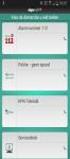 INSTELLEN VAN PRINTERS IN VETWARE Instellen van een default Citrix printer Voordat je gaat printen uit Vetware moet elke gebruiker een default Citrix printer ingesteld hebben. Zie hiervoor Default printer
INSTELLEN VAN PRINTERS IN VETWARE Instellen van een default Citrix printer Voordat je gaat printen uit Vetware moet elke gebruiker een default Citrix printer ingesteld hebben. Zie hiervoor Default printer
Word 2010 Les 1. CSV 21st century skills. CC Naamsvermelding-GelijkDelen 3.0 Nederland licentie.
 Word 2010 Les 1 Auteur Laatst gewijzigd Licentie Webadres CSV 21st century skills 15 November 2016 CC Naamsvermelding-GelijkDelen 3.0 Nederland licentie http://maken.wikiwijs.nl/69688 Dit lesmateriaal
Word 2010 Les 1 Auteur Laatst gewijzigd Licentie Webadres CSV 21st century skills 15 November 2016 CC Naamsvermelding-GelijkDelen 3.0 Nederland licentie http://maken.wikiwijs.nl/69688 Dit lesmateriaal
VOOR DTP ERS. Nederlandse Versie. Mac OS X 10.6 (ook geschikt voor Windows) KLEURBEHEER IN ADOBE ACROBAT X
 KLEURBEHEER IN ADOBE ACROBAT X VOOR DTP ERS Nederlandse Versie Mac OS X 10.6 (ook geschikt voor Windows) Laatste aanpassing: 4 oktober 2011, 16:25 - marc-en-ciel 2011 - alle vermelde merknamen zijn geregistreerd
KLEURBEHEER IN ADOBE ACROBAT X VOOR DTP ERS Nederlandse Versie Mac OS X 10.6 (ook geschikt voor Windows) Laatste aanpassing: 4 oktober 2011, 16:25 - marc-en-ciel 2011 - alle vermelde merknamen zijn geregistreerd
Algemeen. HOME = startpagina NBD BIBLION = achtergrondinformatie AANBIEDINGEN = overzicht acties CONTACT = speciale verzoeken indienen
 Algemeen HOME = startpagina NBD BIBLION = achtergrondinformatie AANBIEDINGEN = overzicht acties CONTACT = speciale verzoeken indienen Als je al een account hebt dan kun je hier rechtstreeks inloggen. Je
Algemeen HOME = startpagina NBD BIBLION = achtergrondinformatie AANBIEDINGEN = overzicht acties CONTACT = speciale verzoeken indienen Als je al een account hebt dan kun je hier rechtstreeks inloggen. Je
Printen bij College Zuid
 Printen bij College Zuid Inhoud Printen... 3 Voordat je kan printen... 4 1 MyPrint-account... 4 1.1 Aanmelden myprint... 4 2 Printer installeren op apparaten... 7 2.1 Printer installeren op computer...
Printen bij College Zuid Inhoud Printen... 3 Voordat je kan printen... 4 1 MyPrint-account... 4 1.1 Aanmelden myprint... 4 2 Printer installeren op apparaten... 7 2.1 Printer installeren op computer...
